
O Chromecast com controle remoto do Google TV.
David Katzmaier/CNET
As ambições do Google TV têm estado nubladas há muito tempo. Em 2013, o primeiro Chromecast da empresa ajudou a dar início a uma era de streaming televisivo, mas fê-lo confiando no seu telefone, tablet ou computador para fornecer os aplicativos e vídeo. A TV Android, que chegou em 2014, acrescentou uma interface e aplicativos específicos para TV, mas nunca atingiu o mesmo nível de popularidade das streamers rivais da Amazon, Roku e Apple. O novíssimo Chromecast de $50 com Google TV é o melhor esforço de busca da gigante da TV e uma das melhores streamers que você pode comprar, período.

- Chromecast com Google TV
- Like
- Não Gosto
- Vídeo: Chromecast com Google TV quer ajudá-lo a encontrar o que ver
- Familiar dongle, escolha de cores, novo controle remoto
- Google TV: Navegação cross-app, grande pesquisa de voz, algumas peculiaridades
- Uma ajuda, se não perfeita, Assistente
- Dolby Vision e Atmos
- Vale a pena?
Chromecast com Google TV
Like
- Controlo remoto útil
- Selecção de aplicações grandes, incluindo HBO Max e Peacock
- Faz um excelente uso do Assistente do Google
- Faz um bom uso do YouTube TV, Google Photos
Não Gosto
- Pode atrasar ao trocar de aplicativos ou ao usar voz.
- O assistente nem sempre dá a melhor opção para reproduzir conteúdo
O novo Chromecast é uma revisão completa do original de $35, e cada grande mudança — além do preço mais alto — é para o melhor. Ele adiciona um controle remoto há muito esperado e inclui streaming high-end como resolução de 4K, Dolby Vision e Dolby Atmos. A interface renovada da TV Android, agora conhecida como Google TV, também é uma grande atualização, com uma única página inicial unificada que reúne coisas para assistir em vários aplicativos diferentes e integra o Google Assistant melhor do que nunca.
A $50, o novo Chromecast tem um preço para competir com duas das streamers 4K favoritas da CNET, Streaming Stick Plus da Roku e Fire TV Stick 4K da Amazon, e depois de alguns dias de testes posso relatar que o faz com facilidade. Não é tão simples ou sólido como o Roku, que ainda gostamos mais no geral, mas é certamente mais capaz, especialmente para voz. Se você está no ecossistema do Google, inscreva-se no YouTube TV ou simplesmente quer tentar uma nova maneira de descobrir programas de TV e filmes, o Chromecast com o Google TV é uma excelente escolha.
Ler mais: Roku Streaming Stick Plus vs. Chromecast com o Google TV, uma batalha das streamers de $50
Vídeo: Chromecast com Google TV quer ajudá-lo a encontrar o que ver
Familiar dongle, escolha de cores, novo controle remoto
O Chromecast com Google TV tem muitas dicas de design dos modelos Chromecast recentes, apenas com mais de uma forma oval. O dongle se conecta à sua TV via HDMI, com energia fornecida por um cabo USB-C incluído e adaptador de parede (mais adiante).
Embora o Chromecast venha em três cores — branco “neve”, rosa “nascer do sol” e azul “céu” — eu recomendaria ir com os modelos branco ou rosa do que com o azul que eu usei. O rosa, e especialmente o branco, tem botões mais identificáveis do Google Assistant. O próprio dongle se afasta atrás da sua televisão, então sua cor não importa.
O controle remoto é realmente bom. Aproximadamente a mesma espessura do comando Roku Streaming Stick Plus, embora um pouco mais curto em comprimento, senti-me confortável nas minhas mãos e essa espessura deve torná-lo menos fácil de perder do que o super fino comando da Apple Apple TV. O clicker do Google possui um teclado direcional de quatro direções em forma circular na parte superior, com uma tecla seleta no meio. Abaixo estão duas filas de botões.
Um botão dedicado para o Google Assistant senta-se no topo da linha da direita — numa tonalidade ligeiramente diferente para o distinguir dos outros botões — assim como botões para voltar, para casa, mudo, ligar e mudar a entrada da sua TV de e para o Chromecast. O Netflix recebe um botão dedicado, assim como o YouTube. (Por padrão, ele vai para o serviço regular, embora segurá-lo para baixo permitirá que você o configure para o YouTube TV, YouTube Kids ou YouTube Music, se você tiver esses aplicativos instalados). Os botões de volume estão do lado direito do dispositivo.

Você pode configurar o botão de entrada para mudar para outros dispositivos na sua TV. Embora fosse lento para o meu LG C7 OLED TV (não há como “selecionar” a entrada diretamente, então eu tive que pairar sobre a escolha até a TV mudar), ele funciona e deve agregar valor àqueles que saltam entre o Chromecast e uma caixa de cabo ou console de jogos. Configurar o controle remoto, que tem infravermelho e Bluetooth para melhor controle da sua TV e de quaisquer acessórios como alto-falantes, foi rápido e fácil para o meu LG.
Você precisa usar o tijolo de alimentação incluído com o Chromecast. Quando liguei o Chromecast à minha TV via USB, uma mensagem de erro apareceu, instruindo-me a ligar ao adaptador de parede em vez disso. Outros Chromecasts foram capazes de, pelo menos parcialmente, alimentar o dispositivo usando a porta USB de uma TV, mesmo que isso significasse que certas características mais consumidoras de energia foram desabilitadas. O Chromecast Ultra, por exemplo, ainda podia ser transmitido em HD quando alimentado por USB, embora o transmissão de 4K exigisse energia de um adaptador de parede adequado.
O requisito de alimentação de parede, algo que o Roku Streaming Stick Plus e o Fire TV Stick 4K não precisam, não era um problema para mim já que a minha TV estava perto de uma tomada vazia, mas podia ser para aqueles que têm menos configurações abertas ou querem algo mais minimalista. O Google diz que isso vai variar com base na sua TV, com a empresa dizendo que “pelo menos 5 watts” é o requisito mínimo. O tijolo de energia incluído no Google é de 7,5 watts. É possível que muitas portas USB de TV, mesmo aquelas em aparelhos com apenas alguns anos, não sejam compatíveis.
Ao incorporar o Google TV (antigo Android TV), o Google está finalmente abraçando o Chromecast como uma streamer autônoma. Enquanto a funcionalidade do Chromecast permanece e funciona bem, a capacidade de não ter que confiar no seu telefone, tablet ou computador para controle é uma enorme melhoria.
Configurar o Chromecast foi fácil com a aplicação Google Home no iOS ou Android. Não houve caça ou bicada com o controle remoto e um teclado na tela para inserir meus nomes de usuário e senhas, o que acelerou muito o processo. A maioria dos aplicativos que tentei, incluindo Netflix, HBO Max, Spotify e Disney Plus, ou reconhecia minhas informações de login da minha conta do Google ou me dava códigos para ativar em um navegador da web. Algumas aplicações, como a Sling TV, exigiam a introdução de informações do teclado no ecrã, pelo que a sua quilometragem pode variar.
Google TV tem mais de 6.500 aplicativos e quase todos os principais serviços de streaming, incluindo Peacock e HBO Max. O Google ainda está sem o Apple TV Plus, pelo menos até ao próximo ano, por isso os fãs do The Morning Show ou de filmes como Greyhound terão de procurar noutro sítio por agora.
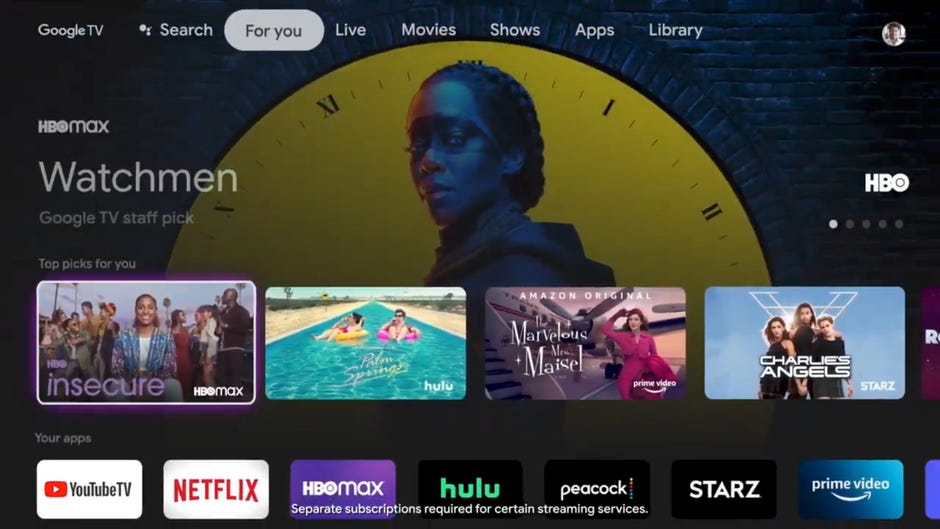
A interface do Google TV.
Google/Screenshot by Sarah Tew/CNET
Além do novo nome, o Google deu ao Android TV uma revisão da interface. À primeira vista, é mais como os menus da Amazon’s Fire TV, com filas de programas e filmes em destaque, do que as páginas iniciais centradas em aplicativos da Roku e Apple TV. Uma barra no topo apresenta abas para pesquisa, uma seção personalizada para você, TV ao vivo (atualmente disponível se você assinar a YouTube TV), bem como abas para filmes, programas de TV e aplicativos. Abaixo estão os tiles cheios de conteúdo que mudam dependendo de qual tabulação você está dentro.
A secção For You é a página inicial predefinida, e descobri que fez um bom trabalho rapidamente, permitindo-me ver o que está agora nos canais que vejo, retomando os programas que estava a ver num monte de serviços diferentes, e exibindo filmes e programas de TV que poderia gostar.
A interface às vezes soluçava ao trocar de aplicativos e retornar ao menu principal, às vezes exibindo uma tela azulada em branco, pois parecia ser um conteúdo refrescante. Em geral, eu descobri que o software não era tão rápido quanto a plataforma da Amazon, mas em grande parte fez bem o seu trabalho.
Gostei muito mais dele do que a velha interface de TV Android encontrada nos televisores Tivo Stream 4K, Nvidia Shield e Sony, que agrupavam conteúdo por provedor de aplicativos e exigiam muita rolagem vertical para chegar aos aplicativos ou programas que você queria.
Outra coisa a notar: Nem todos os aplicativos da TV Android estão prontos no momento. Stadia, a plataforma de jogos de streaming do Google, não vai funcionar com o Chromecast com o Google TV até algum momento do próximo ano. (Alguns usuários empreendedores conseguiram, e a Xbox da Microsoft, jogos na nuvem, carregados de lado e rodando por conta própria, mas o suporte oficial para a Stadia continua faltando).
Eu também não consegui que o picture-in-picture funcionasse, apesar de estar listado em configurações como estando disponível para a Sling TV.
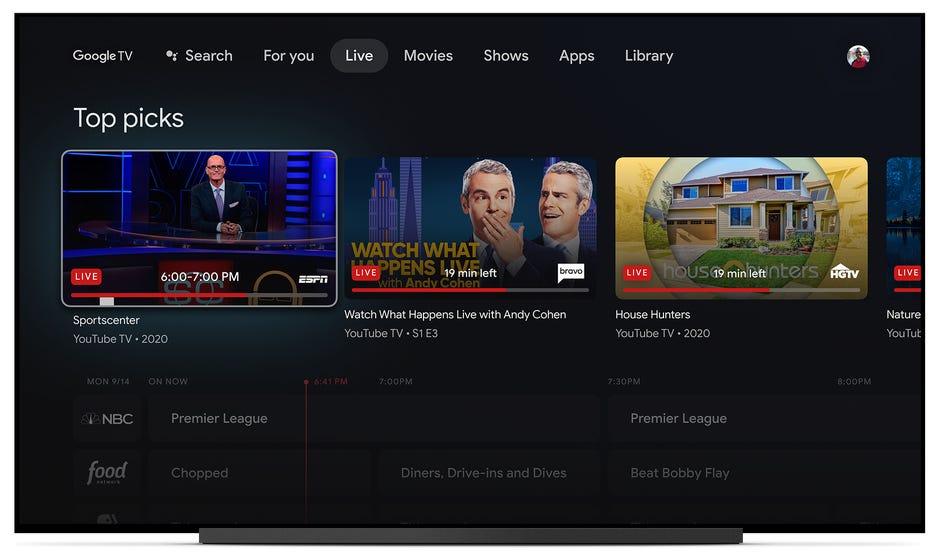
YouTube TV integra-se bem com o Google TV.
Uma ajuda, se não perfeita, Assistente
A melhor parte do Chromecast com o Google TV não é o remoto ou a interface, mas a forma como se liga ao Assistente do Google. Nos meus poucos dias de uso do novo Chromecast, eu realmente gostei de ter acesso ao Assistente, que pode ser chamado mantendo pressionado o botão do controle remoto. O assistente digital do Google foi muito mais ágil do que o Alexa, Siri e o assistente ainda sem nome do controle remoto Roku.
Dizer “go the Yankees game” levou-me directamente à ESPN no YouTube TV independentemente do aplicativo que estava a utilizar actualmente, uma funcionalidade que o Alexa não conseguia igualar apesar de se integrar com a Sling TV. Eu consegui que o Alexa fosse direto para um canal se eu dissesse o nome da estação, mas o Assistente poderia ir ao jogo comigo dizendo apenas o assunto — uma experiência muito mais simples e fácil de assistir.
Existiam algumas peculiaridades, no entanto, que pareciam variar pelo que eu pedia para assistir. Pedir por Avengers Endgame me levou direto para a Disney Plus, mas pedir por Infinity War não me ligou em nada à Disney Plus. Em vez disso, o Google TV levou-me directamente ao YouTube TV e à TBS (que tem os direitos de transmissão por cabo do filme blockbuster). Para um serviço inteligente, deve reconhecer que subscrevo o Disney Plus e ofereço essa opção, em parte porque a Disney transmite em HDR 4K – em oposição à versão em HD simples da YouTube TV.

Asking para jogar Captain America: O Primeiro Vingador (sim, sou um fã da Marvel) trouxe opções para jogar no Prime Video imediatamente ou escolher entre cinco fontes diferentes — uma das quais era a Disney Plus — ou alugar ou comprar no Google TV através da Google Play Store. Mais uma vez, prefiro apenas assistir à versão da Disney Plus (que faz parte da minha assinatura) e não ver nenhuma das outras.
A listagem do Google Play também era confusa porque não mostra qual opção jogaria em 4K, e o seu preço para alugar e comprar estava desligado. Ele listou $3,99 para alugar, mas clicando através apenas deu uma opção para 4K a $4,25. A compra foi listada como $19,99, mas ao clicar em “through” revelou que também estava disponível apenas em 4K, por $21,31. Esse pode ter sido o preço total com impostos (não disse de qualquer maneira), mas é estranho que a interface não exibisse o preço total antecipadamente.
O Assistente também ficou defasado nos momentos em que completou os pedidos. Pedir para assistir ao jogo dos Yankees levou mais de 10 segundos antes do jogo aparecer na minha TV. Ao ver TV ao vivo, esse atraso é muito longo. Fazer perguntas ao Assistente, como o tempo ou as pontuações desportivas, também ocupou a maior parte do ecrã, o que impede o que você está a ver.
Dolby Vision e Atmos
Como o Fire TV Stick 4K, o Chromecast suporta Dolby Vision e Atmos, mas encontrar aplicações que suportem ambas as funcionalidades não é fácil. O Google não forneceu uma lista quando solicitado, embora eu possa confirmar que ambos estão presentes no Netflix. Disney Plus, que oferece Vision e Atmos on Fire TV, só está disponível em 4K e HDR 10 no momento no Google TV.
Similiar ao Fire TV Stick 4K, todos os menus e conteúdos são vistos pela TV como no modo Dolby Vision, mas recebi avisos no meu LG C7 OLED de que Vision e Atmos estavam ativos quando assistia ao conteúdo apropriado, como o Netflix’s Extraction.
A qualidade da imagem era nítida e nítida quando via na minha LG TV, e embora eu não pudesse testar completamente o Atmos (o meu Sonos Beam não suporta a plataforma), o áudio soava bem tanto no Beam como quando tocava com o Atmos através da TV. O controle remoto também era facilmente controlado em ambos os cenários, quando usava o Beam para som ou os alto-falantes internos da TV, embora dependesse de infravermelho para este último.

Vale a pena?
Como com muitos dispositivos domésticos inteligentes em 2020, esta resposta depende do ecossistema em que se vive.
Se a sua casa é mais baseada na Amazónia, a integração do Stick da TV Fire e o seu desempenho de snappier pode torná-la uma melhor opção para a sua casa. O suporte de Roku para o AirPlay e o HomeKit da Apple, pode torná-lo uma opção melhor para os usuários da Apple que não queiram se candidatar a um Apple TV 4K, desde que não se importem de pular o Dolby Vision.
Se você se inscreve no YouTube TV ou é fã do Google Assistant, no entanto, o Chromecast com o Google TV é uma ótima escolha. Ele se integra muito bem com outros serviços do Google, como o Photos, e o suporte a quase todos os principais aplicativos de streaming significa que deve ser bom, não importa o que você queira assistir. Ter a funcionalidade Chromecast, permitindo que você lance aplicativos do seu telefone, é um bom bônus, mas se você for como eu, você vai ficar com o controle remoto.